
时间:2020-09-16 09:49:42 来源:www.win10xitong.com 作者:win10
时不时的都会有网友来问小编win10系统如何使用d3dwindower工具的问题的解决方法,今天小编就再来解答一次。如果你平时没有经常琢磨系统知识,那这次就可能不知道该如何处理了。那我们应当如何面对这个win10系统如何使用d3dwindower工具问题呢?小编先给大伙说说简单的措施:1、首先大家要在电脑下载D3DWindower1.88汉化版软件。解压这个软件并打开,鼠标将【D3dHook.dll】拖动到游戏根目录中;2、鼠标打开【gta_sa.exe】,汉化版的名字为【gtasa_cn.exe】 ,想要窗口化运行什么游戏就单击【+】选择这个游戏就可以很好的解决了。不知道你学会没有,如果没有学会,那下面就由小编再写一篇详细图文教程来教你win10系统如何使用d3dwindower工具的详细解决措施。
具体方法如下:
1、首先大家要在电脑下载D3DWindower1.88汉化版软件。解压这个软件并打开,鼠标将【D3dHook.dll】拖动到游戏根目录中;
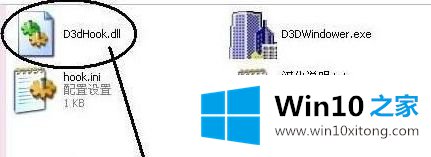
2、鼠标打开【gta_sa.exe】,汉化版的名字为【gtasa_cn.exe】 ,想要窗口化运行什么游戏就单击【+】选择这个游戏。如下图:

3、打开工具页面,鼠标右键点击选择想要进行导入的文件,同时还可以对窗口大小、分辨率等游戏参数进行修改设置,最后只需要在辅助DLL位置选择刚刚放到游戏目录中的“D3dHook.dll”文件,最后鼠标单击【确定】就成功了。如下图:

4、返回桌面鼠标选定游戏,单击鼠标右键,选择蓝色启动标志就可以了。
给大家介绍就是win10系统使用d3dwindower工具的使用方法,以后大家可以使用d3dwindower窗口化运行游戏,这个方法可以适用到很多款游戏中,非常的方便哦。
上面的内容就详细的给大家说了win10系统如何使用d3dwindower工具的详细解决措施,我们很高兴能够在这里给大家分享电脑知识,谢谢各位。